
Tartalomjegyzék:
- Szerző John Day [email protected].
- Public 2024-01-30 09:43.
- Utoljára módosítva 2025-01-23 14:48.

Üdv mindenkinek!
Ebben a projektben megmutatom, hogyan lehet hangutasításokat végrehajtani az Arduino projektekhez.
Hangutasítások segítségével megmutatom, hogyan vezérelhető a relé kapcsoló modul.
1. lépés: Alkatrészek

Ehhez a projekthez három fő összetevőre lesz szüksége.
Egy Arduino Uno fejlesztőtábla
Egy relé modul
Hangfelismerő modul (nem amazon link)
és néhány alapvető eszköz, például vezetékek és kenyérlap.
2. lépés: huzalozás (hangfelismerő modul)


Mielőtt belekezdenénk a kódolási folyamatba, be kell vezetnünk az Arduino -t a hangfelismerő modulhoz.
A hangfelismerő modulon 4 érintkező található.
A GND csatlakozik a földeléshez (Arduino)
A VCC csatlakozik az 5 V -os csatlakozáshoz (Arduino)
Az RXD alapértelmezés szerint az Arduino 3. számú digitális tűjére van programozva
A TXD alapértelmezés szerint az Arduino 2. számú digitális tűjére van programozva
3. lépés: huzalozás (relé modul)

A relé modulon 3 érintkező található
A negatív csap csatlakozik az Arduino földelőcsapjához
Pozitív csap csatlakozik az Arduino 5V -os tűjéhez
Az S tű az Arduino 13. tűjére lesz programozva
Ezenkívül a relé kapcsoló teszteléséhez digitális kimenetként az Arduino 11. tűjét fogom használni
Ennek a csapnak állandó ereje lesz, és a relé kapcsoló hangutasítással irányítja az áramot több LED -re
Ehhez a projekthez kenyérsütő deszkát és áthidaló vezetékeket használtam az összes csatlakozás elkészítéséhez.
Amíg minden megfelelően elkészíthető, saját módszert használhat az áramkör bekötésére.
4. lépés: Kódolás - Hangképzés

A kódolás megkezdéséhez le kell töltenie a Voice Recognition V3 könyvtárat ebből a PDF -ből.
A feltöltési hibák megelőzése érdekében frissítenem kellett az Arduino IDE -t is a legújabb verzióra.
Miután mindent telepített, át kell mennie a FÁJL - PÉLDÁK - HANGFELISMERÉS V3 MASTER elemre, és kattintson a VR_SAMPLE_TRAIN elemre
Az oktató rész segít meghatározni bizonyos hangutasításokat az Arduino digitális csapjainak vezérlése érdekében.
Az Arduino digitális csapjainak vezérlésével vezérelhetjük a relé modult, amely nagyfeszültségű eszközök vezérlésére használható.
A hangképzés kódja már kidolgozott, és semmilyen módon nem kell módosítani.
Miután feltöltötte a kódot az Arduino táblára, meg kell nyitnia a soros monitort 115200 baud sebességgel
A hangutasítások betanításához be kell írnia a „beállítások” szót, és nyomja meg az Enter billentyűt, vagy kattintson a Küldés gombra.
Ezután meg kell határoznia a hangparancsot a következő formátumban: sigtrain 0 Be
A sigtrain a programozható hangutasítások listája, amely 0-6 között mozog
Ebben a parancsban a Be szó jelzi, amit a mikrofonba fogok mondani
Miután megnyomta a Küldés vagy az Enter billentyűt, a soros monitor felkéri Önt, hogy „beszéljen most”.
Ez idő alatt a lehető legtisztábban mondja a „Be” gombot a mikrofonba.
A soros monitor felkéri Önt, hogy ismételje meg a mondatot az edzés befejezéséig.
Miután az első mondatot sikeresen betanítottuk, az 1 -es sigtrain -t kikapcsoltnak tanítottam
Összességében, ha azt mondom, hogy „Be”, akkor a hangfelismerő modul felismeri azt 0. jelzésként.
Ha kimondom, a hangfelismerő modul felismeri az 1. jelzővonatként
Az edzési mód utolsó lépéseként be kell írnia a load 0 1 billentyűt, és meg kell nyomnia az Enter vagy a send gombot.
Ez lehetővé teszi a soros monitor használatával a hangutasítások pontosságának figyelését.
5. lépés: Kódolás - Hang aktivált relé kapcsoló

A képzési rész elvégzése után megnyitottam a vr_sample_control_led nevű példát
Kicsit módosítottam a kódot is, hogy működjön a relé modul.
A led csapot 11 -re cseréltem, és az int relét 13 -asnak határoztam meg
Ebben a kódban a 0 a „Be” kifejezés, az 1 pedig a „Ki” kifejezés az edzésből.
Az üresen belül a relé és a LED kimeneti csapként van beállítva.
Az üres hurok belsejében a led tüske folyamatosan magas kimenetű csapként van beállítva a relé teszteléséhez.
Ez a kódsor opcionális, mivel a relé modul beépített leddel rendelkezik, amely jelzi a zárt áramkört.
Van egy if utasítás, amely bekapcsolja a relékapcsolót a#13 érintkezőn keresztül, ha az ON kifejezést észleli.
Ha a kikapcsolási kifejezést észlelte, a 13 -as érintkezőt alacsonyra állítja, és kikapcsolja a relékapcsolót.
Miután a módosított led vezérlőkódot feltöltöttük az Arduino -ba, leválasztottam az USB -t, és 9 V -os elemmel tápoltam az Arduino -t.
Miután az Arduino visszaállt, beszéltem a mikrofonba, és a relé modul bekapcsolódott
Miután lemondtam, a relé a várt módon kikapcsolt.
6. lépés: Kész




A relékapcsoló belsejében van egy közös érintkező, amely általában az NC érintkezőhöz csatlakozik.
A relé feszültség alá helyezése után a közös érintkező csatlakozik a NO érintkezőhöz.
Még akkor is, ha a közös érintkezőt nagyfeszültséggel csatlakoztatják, a relés kapcsoló továbbra is vezérelhető az Arduino segítségével.
Ebben a projektben a 11 -es csap 3,3 volt energiát biztosít a közös érintkezőn keresztül, míg a 13 -as érintkező a relé modult vezérli.
Végül az „on” és „off” kifejezések vezérlik a relé modult vezérlő 13. érintkezőt.
Ha hasznosnak találta ezt a projektet, készítse el saját hanggal aktivált projektjét.
A hangfelismerő modul kódját különböző szerzők fejlesztették ki, és megtalálható a hangfelismerő modul könyvtárában
fájl: vr_sample_train.inoautor: JiapengLi
fájl: vr_sample_control_led.ino szerző: JiapengLi
Ha tetszett ez a projekt, akkor fontolja meg, hogy feliratkozik a youtube csatornára további tartalmakért.
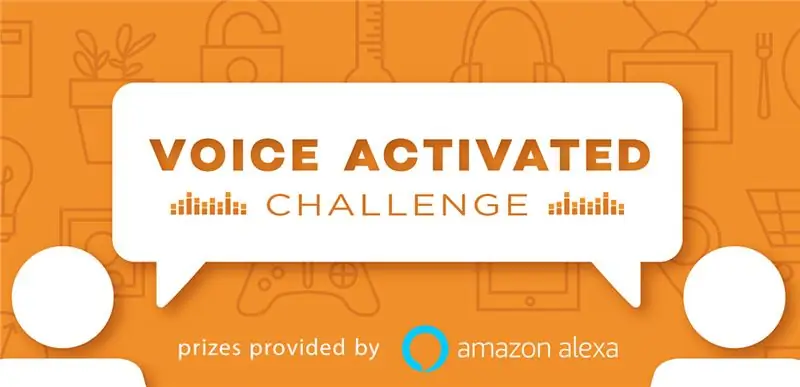
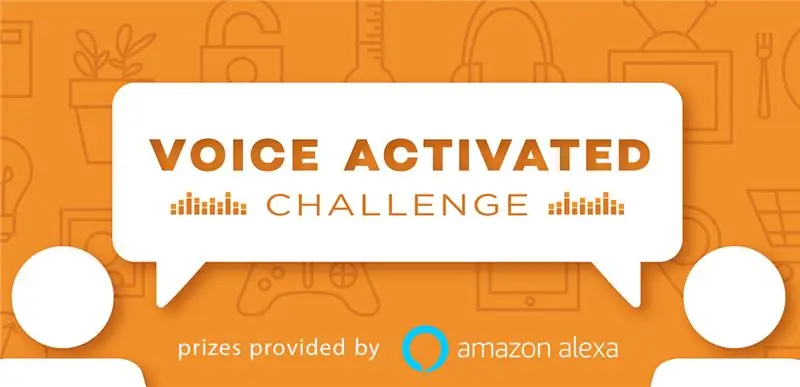
Második hely a Voice Activated Challenge -ben
Ajánlott:
Hanggal aktivált LED -ek: 8 lépés

Hanggal aktivált LED -ek: A Webduino a Chrome internetes böngészőt használja mindenféle elektronikus alkatrész vezérlésére, így képesnek kell lennünk a Chrome által kínált összes többi funkció használatára. Ebben a projektpéldában a Chrome beszéd API -ját fogjuk használni. A Google hangfelismerésének használata
Hanggal aktivált BT: 3 lépés (képekkel)

Voice Activated BT: Hangvezérelt otthoni automatizálás Arduino használatával: Ebben a projektben iam hangfunkciót használ az otthoni eszközök vezérlésére. Ez a projekt az otthoni automatizálási sorozatom része. Ez a projekt nagyon könnyen használható a való életben. Bármilyen korú ember irányíthat
Hanggal aktivált médiakészülékek Alexa használatával: 9 lépés (képekkel)

Hanggal aktivált médiaberendezések az Alexa használatával: Az itt kifejlesztett egység lehetővé teszi, hogy a készülékek, például a TV, az erősítő, a CD- és DVD -lejátszók hangutasításokkal vezéreljék az Alexa és az Arduino segítségével. Ennek az egységnek az az előnye, hogy csak hangutasításokat kell adnia. Ez a készülék minden olyan készülékkel használható, amely
Hanggal aktivált kamera vaku: 13 lépés (képekkel)

Hanggal aktivált fényképezőgép vaku: megmutatom, hogyan lehet hanggal aktiválni a villogó fényt a fényképezőgép vakujával. Ezt használhatja Halloween partira
Hanggal aktivált Arduino vakok: 9 lépés (képekkel)

Hanggal aktivált Arduino vakok: Egy ideje elkészítettem egy Instructable -t, ahol hozzáadtam egy szervót és Bluetooth -eszközt az ajtóm zárjához, lehetővé téve, hogy a telefonommal irányítsam, mint egy rabja, egyszerűen nem tudom abbahagyni a Bluetooth hozzáadását a dolgokhoz, így ebben a projektben Megmutatom, hogyan kell Blu -t készíteni
